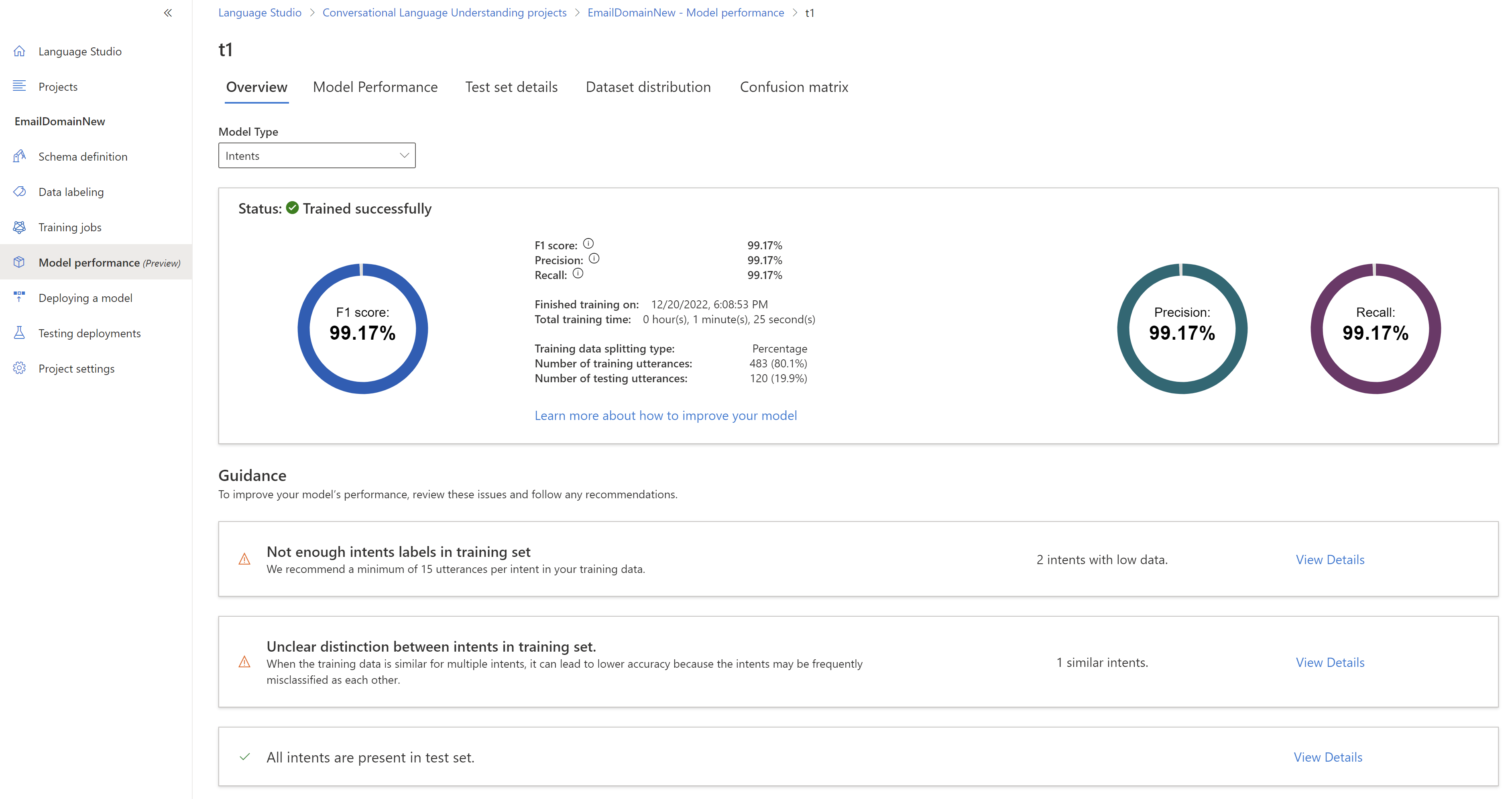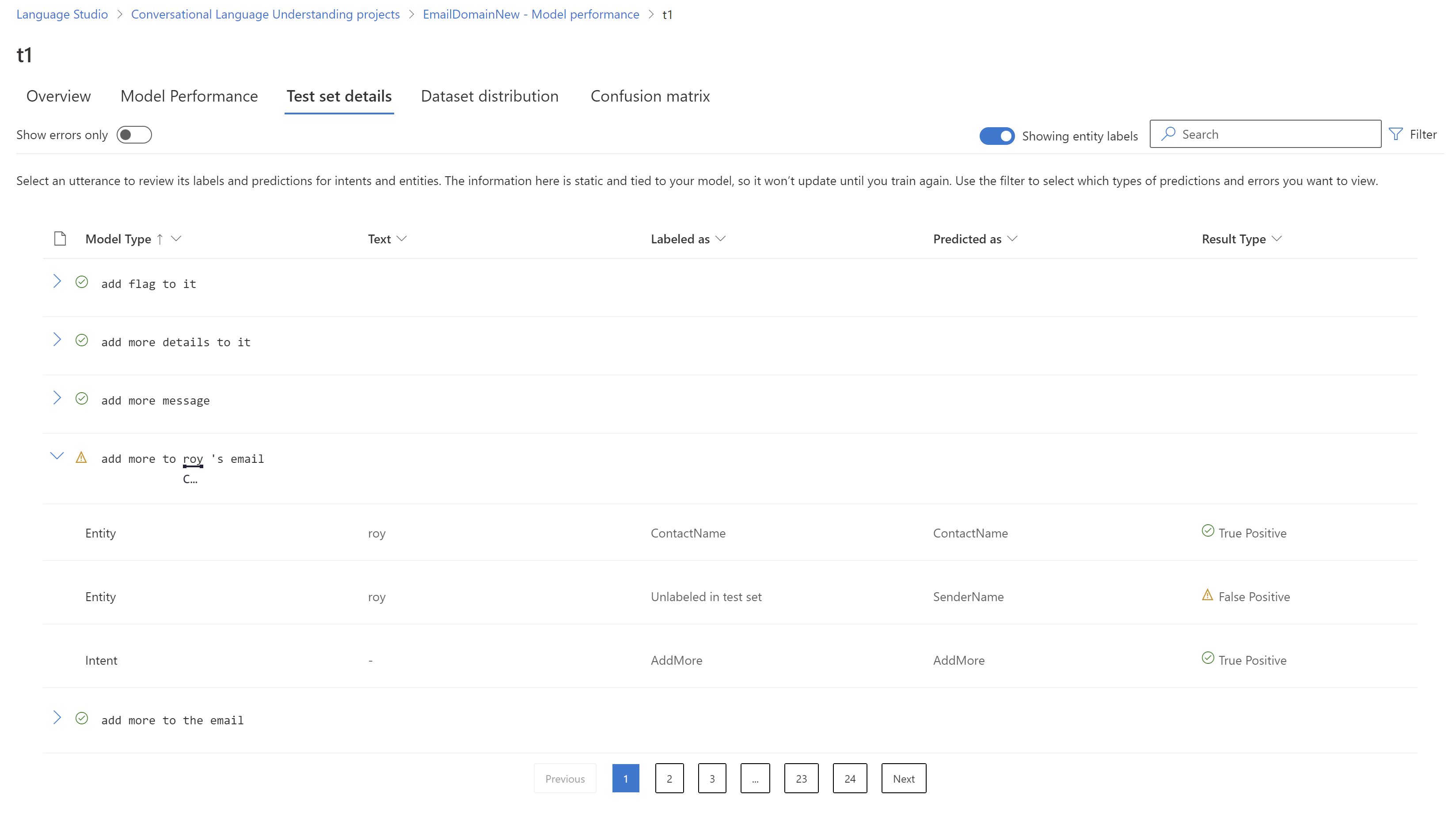Erstellen Sie eine GET-Anforderung mithilfe der folgenden URL, der Header und des JSON-Texts, um eine Zusammenfassung der Auswertung des trainierten Modells zu erhalten.
Modellzusammenfassung
Diese API gibt die Zusammenfassung der Auswertungsergebnisse Ihres Modells zurück, einschließlich der Genauigkeits-, Abruf-, F1- und Konfusionsmatrix Ihrer Absichten und Entitäten.
Anfrage-URL
{ENDPOINT}/language/authoring/analyze-conversations/projects/{projectName}/models/{trainedModelLabel}/evaluation/summary-result?api-version={API-VERSION}
| Platzhalter |
Wert |
Beispiel |
{ENDPOINT} |
Der Endpunkt für die Authentifizierung Ihrer API-Anforderung. |
https://<your-custom-subdomain>.cognitiveservices.azure.com |
{PROJECT-NAME} |
Der Name für Ihr Projekt. Bei diesem Wert wird die Groß-/Kleinschreibung beachtet. |
myProject |
{trainedModelLabel} |
Dies ist der Name Ihres trainierten Modells. Bei diesem Wert wird die Groß-/Kleinschreibung beachtet. |
Model1 |
{API-VERSION} |
Dies ist die Version der von Ihnen aufgerufenen API. |
2023-04-01 |
Verwenden Sie den folgenden Header, um Ihre Anforderung zu authentifizieren.
| Schlüssel |
Wert |
Ocp-Apim-Subscription-Key |
Der Schlüssel für Ihre Ressource. Wird für die Authentifizierung Ihrer API-Anforderungen verwendet. |
Antworttext
Nachdem Sie die Anforderung gesendet haben, erhalten Sie die folgende Antwort.
{
"entitiesEvaluation": {
"confusionMatrix": {
"additionalProp1": {
"additionalProp1": {
"normalizedValue": 0,
"rawValue": 0
},
"additionalProp2": {
"normalizedValue": 0,
"rawValue": 0
},
"additionalProp3": {
"normalizedValue": 0,
"rawValue": 0
}
},
"additionalProp2": {
"additionalProp1": {
"normalizedValue": 0,
"rawValue": 0
},
"additionalProp2": {
"normalizedValue": 0,
"rawValue": 0
},
"additionalProp3": {
"normalizedValue": 0,
"rawValue": 0
}
},
"additionalProp3": {
"additionalProp1": {
"normalizedValue": 0,
"rawValue": 0
},
"additionalProp2": {
"normalizedValue": 0,
"rawValue": 0
},
"additionalProp3": {
"normalizedValue": 0,
"rawValue": 0
}
}
},
"entities": {
"additionalProp1": {
"f1": 0,
"precision": 0,
"recall": 0,
"truePositivesCount": 0,
"trueNegativesCount": 0,
"falsePositivesCount": 0,
"falseNegativesCount": 0
},
"additionalProp2": {
"f1": 0,
"precision": 0,
"recall": 0,
"truePositivesCount": 0,
"trueNegativesCount": 0,
"falsePositivesCount": 0,
"falseNegativesCount": 0
},
"additionalProp3": {
"f1": 0,
"precision": 0,
"recall": 0,
"truePositivesCount": 0,
"trueNegativesCount": 0,
"falsePositivesCount": 0,
"falseNegativesCount": 0
}
},
"microF1": 0,
"microPrecision": 0,
"microRecall": 0,
"macroF1": 0,
"macroPrecision": 0,
"macroRecall": 0
},
"intentsEvaluation": {
"confusionMatrix": {
"additionalProp1": {
"additionalProp1": {
"normalizedValue": 0,
"rawValue": 0
},
"additionalProp2": {
"normalizedValue": 0,
"rawValue": 0
},
"additionalProp3": {
"normalizedValue": 0,
"rawValue": 0
}
},
"additionalProp2": {
"additionalProp1": {
"normalizedValue": 0,
"rawValue": 0
},
"additionalProp2": {
"normalizedValue": 0,
"rawValue": 0
},
"additionalProp3": {
"normalizedValue": 0,
"rawValue": 0
}
},
"additionalProp3": {
"additionalProp1": {
"normalizedValue": 0,
"rawValue": 0
},
"additionalProp2": {
"normalizedValue": 0,
"rawValue": 0
},
"additionalProp3": {
"normalizedValue": 0,
"rawValue": 0
}
}
},
"intents": {
"additionalProp1": {
"f1": 0,
"precision": 0,
"recall": 0,
"truePositivesCount": 0,
"trueNegativesCount": 0,
"falsePositivesCount": 0,
"falseNegativesCount": 0
},
"additionalProp2": {
"f1": 0,
"precision": 0,
"recall": 0,
"truePositivesCount": 0,
"trueNegativesCount": 0,
"falsePositivesCount": 0,
"falseNegativesCount": 0
},
"additionalProp3": {
"f1": 0,
"precision": 0,
"recall": 0,
"truePositivesCount": 0,
"trueNegativesCount": 0,
"falsePositivesCount": 0,
"falseNegativesCount": 0
}
},
"microF1": 0,
"microPrecision": 0,
"microRecall": 0,
"macroF1": 0,
"macroPrecision": 0,
"macroRecall": 0
},
"evaluationOptions": {
"kind": "percentage",
"trainingSplitPercentage": 0,
"testingSplitPercentage": 0
}
}
Modellergebnisse
Diese API gibt die einzelnen Ergebnisse für jede Äußerung zurück, einschließlich der erwarteten und tatsächlichen Vorhersagen für Absichten und Entitäten.
Anfrage-URL
{ENDPOINT}/language/authoring/analyze-conversations/projects/{projectName}/models/{trainedModelLabel}/evaluation/result?top={top}&skip={skip}&maxpagesize={maxpagesize}&api-version={API-VERSION}
| Platzhalter |
Wert |
Beispiel |
{ENDPOINT} |
Der Endpunkt für die Authentifizierung Ihrer API-Anforderung. |
https://<your-custom-subdomain>.cognitiveservices.azure.com |
{PROJECT-NAME} |
Der Name für Ihr Projekt. Bei diesem Wert wird die Groß-/Kleinschreibung beachtet. |
myProject |
{trainedModelLabel} |
Dies ist der Name Ihres trainierten Modells. Bei diesem Wert wird die Groß-/Kleinschreibung beachtet. |
Model1 |
{API-VERSION} |
Dies ist die Version der von Ihnen aufgerufenen API. |
2023-04-01 |
{top} |
Die maximale Anzahl der Äußerungen, die von einer Sammlung zurückgegeben werden sollen. Optional. |
100 |
{skip} |
Ein Offset in die Sammlung der ersten zurückzugebenden Äußerung. Optional. |
100 |
{maxpagesize} |
Die maximale Anzahl von Äußerungen, die in einer einzelnen Antwort enthalten sein sollen. Optional |
100 |
Verwenden Sie den folgenden Header, um Ihre Anforderung zu authentifizieren.
| Schlüssel |
Wert |
Ocp-Apim-Subscription-Key |
Der Schlüssel für Ihre Ressource. Wird für die Authentifizierung Ihrer API-Anforderungen verwendet. |
Antworttext
Nachdem Sie die Anforderung gesendet haben, erhalten Sie die folgende Antwort.
{
"value": [
{
"text": "send the email",
"language": "en-us",
"entitiesResult": {
"expectedEntities": [],
"predictedEntities": []
},
"intentsResult": {
"expectedIntent": "SendEmail",
"predictedIntent": "SendEmail"
}
},
{
"text": "send a mail to daniel",
"language": "en-us",
"entitiesResult": {
"expectedEntities": [
{
"category": "ContactName",
"offset": 15,
"length": 6
}
],
"predictedEntities": [
{
"category": "ContactName",
"offset": 15,
"length": 6
}
]
},
"intentsResult": {
"expectedIntent": "SendEmail",
"predictedIntent": "SendEmail"
}
},
{
"text": "i forgot to add an important part to that email to james . please set it up to edit",
"language": "en-us",
"entitiesResult": {
"expectedEntities": [
{
"category": "ContactName",
"offset": 51,
"length": 5
}
],
"predictedEntities": [
{
"category": "Category",
"offset": 19,
"length": 9
},
{
"category": "ContactName",
"offset": 51,
"length": 5
}
]
},
"intentsResult": {
"expectedIntent": "AddMore",
"predictedIntent": "AddMore"
}
},
{
"text": "send email to a and tian",
"language": "en-us",
"entitiesResult": {
"expectedEntities": [
{
"category": "ContactName",
"offset": 14,
"length": 1
},
{
"category": "ContactName",
"offset": 20,
"length": 4
}
],
"predictedEntities": [
{
"category": "ContactName",
"offset": 14,
"length": 1
},
{
"category": "ContactName",
"offset": 20,
"length": 4
}
]
},
"intentsResult": {
"expectedIntent": "SendEmail",
"predictedIntent": "SendEmail"
}
},
{
"text": "send thomas an email",
"language": "en-us",
"entitiesResult": {
"expectedEntities": [
{
"category": "ContactName",
"offset": 5,
"length": 6
}
],
"predictedEntities": [
{
"category": "ContactName",
"offset": 5,
"length": 6
}
]
},
"intentsResult": {
"expectedIntent": "SendEmail",
"predictedIntent": "SendEmail"
}
},
{
"text": "i need to add more to the email message i am sending to vincent",
"language": "en-us",
"entitiesResult": {
"expectedEntities": [
{
"category": "ContactName",
"offset": 56,
"length": 7
}
],
"predictedEntities": [
{
"category": "ContactName",
"offset": 56,
"length": 7
}
]
},
"intentsResult": {
"expectedIntent": "AddMore",
"predictedIntent": "AddMore"
}
},
{
"text": "send an email to lily roth and abc123@microsoft.com",
"language": "en-us",
"entitiesResult": {
"expectedEntities": [
{
"category": "ContactName",
"offset": 17,
"length": 9
}
],
"predictedEntities": [
{
"category": "ContactName",
"offset": 17,
"length": 9
}
]
},
"intentsResult": {
"expectedIntent": "SendEmail",
"predictedIntent": "SendEmail"
}
},
{
"text": "i need to add something else to my email to cheryl",
"language": "en-us",
"entitiesResult": {
"expectedEntities": [
{
"category": "ContactName",
"offset": 44,
"length": 6
}
],
"predictedEntities": [
{
"category": "ContactName",
"offset": 44,
"length": 6
}
]
},
"intentsResult": {
"expectedIntent": "AddMore",
"predictedIntent": "AddMore"
}
},
{
"text": "send an email to larry , joseph and billy larkson",
"language": "en-us",
"entitiesResult": {
"expectedEntities": [
{
"category": "ContactName",
"offset": 17,
"length": 5
},
{
"category": "ContactName",
"offset": 25,
"length": 6
},
{
"category": "ContactName",
"offset": 36,
"length": 13
}
],
"predictedEntities": [
{
"category": "ContactName",
"offset": 17,
"length": 5
},
{
"category": "ContactName",
"offset": 25,
"length": 6
},
{
"category": "ContactName",
"offset": 36,
"length": 13
}
]
},
"intentsResult": {
"expectedIntent": "SendEmail",
"predictedIntent": "SendEmail"
}
},
{
"text": "send mail to dorothy",
"language": "en-us",
"entitiesResult": {
"expectedEntities": [
{
"category": "ContactName",
"offset": 13,
"length": 7
}
],
"predictedEntities": [
{
"category": "ContactName",
"offset": 13,
"length": 7
}
]
},
"intentsResult": {
"expectedIntent": "SendEmail",
"predictedIntent": "SendEmail"
}
}
],
"nextLink": "{Endpoint}/language/authoring/analyze-conversations/projects/{projectName}/models/{trainedModelLabel}/evaluation/result/?api-version=2022-10-01-preview&top={top}&skip={skip}&maxpagesize={maxpagesize}"
}